- 公開日:
PC版YouTubeでループ再生ができない場合
こちらの記事では、PCブラウザのYouTubeでループ再生ができない場合の原因と対処法を詳しく紹介します。
日々の生活を豊かにしてくれる、「お気に入りのYouTube動画を流し続けていたいのにできない…」そのような問題が起きてしまうと、本当に悲しいですよね。
ですが、PCでYouTubeを使用していると、様々な要因でループ再生機能が使えない問題が起きてしまいます。
そんな問題を解決する対処法を、分かりやすくお伝えします。
PC版YouTubeでループ再生ができない場合
PCのブラウザでYouTubeを使用している状況下における、ループ再生ができない場合の原因と対処法を詳しく解説します。
ループ再生ができない動画
ループ再生する操作手順を踏んでも、ループ再生が出来なかったり、そもそも操作手順が踏めないような、ループ再生ができない仕様となっている種類の動画があります。
以下の2つの動画については、YouTubeで視聴できる動画の中で特異的に、ループ再生機能が無効化されておりますので、ご認識いただく必要があります。
- プレミア公開中の動画
- ライブ配信中の動画
Chromeの拡張機能が原因
PCでGoogle Chromeのブラウザを使用し、YouTubeでループ再生をする場合、「Adblocker Ultimate」や「Looper for YouTube」のような拡張機能がインストールされており、ループ再生ができていない場合があります。
以下で、拡張機能への対処法を詳しく解説します。
拡張機能を停止する
Adblocker Ultimateのように、ブラウザ上に表示される広告をブロックする作用のある拡張機能のせいで、ループ再生ができていない場合、機能自体を停止させる必要があります。
以下にて、拡張機能を停止させる手順を詳しく解説します。
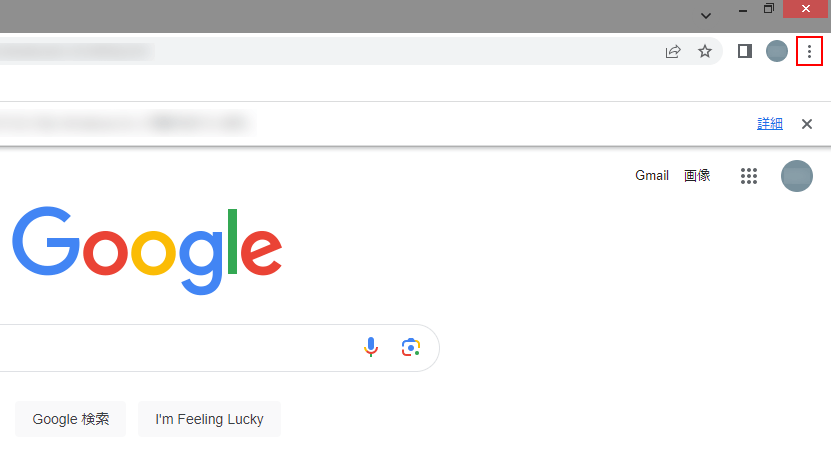
Chromeのブラウザを開き、右上の「︙」をクリックします。
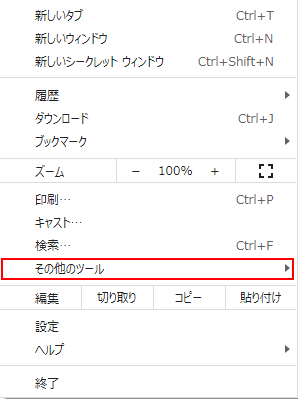
メニューが表示されますので、「その他のツール」にカーソルを合わせます。
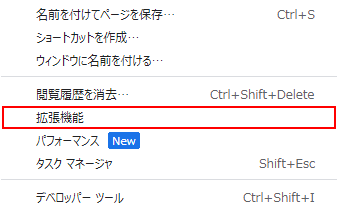
メニューの左下に、その他のツールに付随するメニューが表示されますので、「拡張機能」をクリックします。
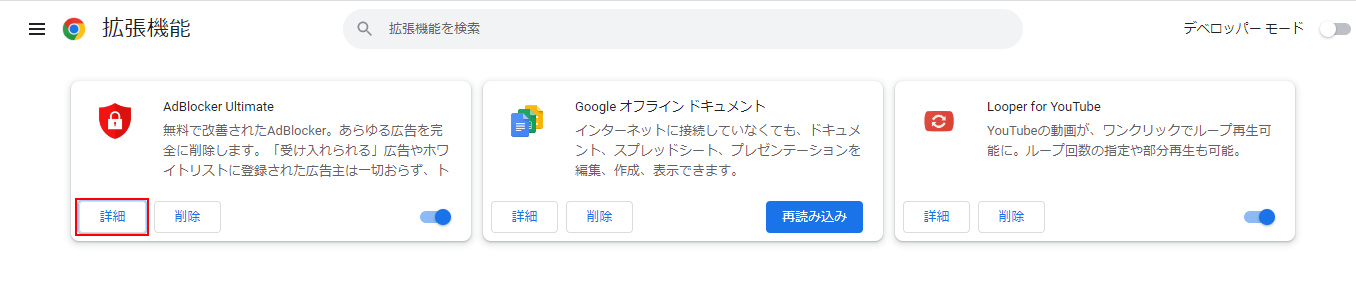
インストールされている拡張機能が表示されますので、停止させたい拡張機能の「詳細」ボタンをクリックします。
ここでは、「Adblocker Ultimate」を選択しています。
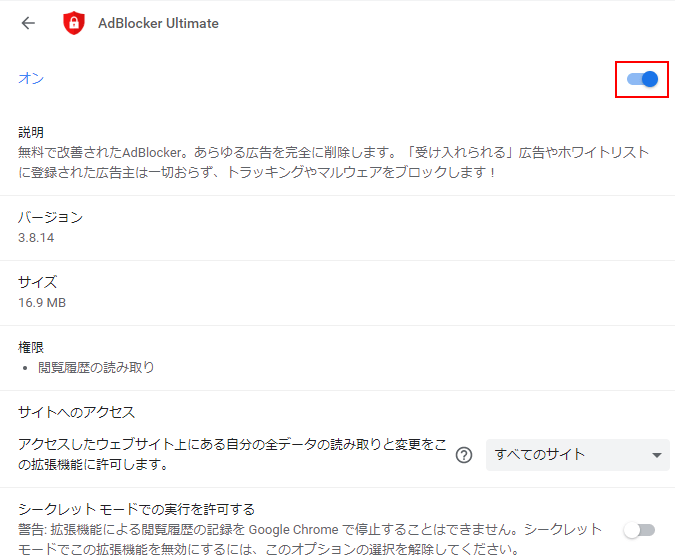
拡張機能の詳細が表示されますので、上部に青色でオンとされている右側のオンオフボタンをクリックします。

オフにすることができました。これで、拡張機能を停止することができます。
拡張機能を削除する
ループ再生の動作を妨げる拡張機能を削除することで、問題を解消することができます。
以下にて、拡張機能を削除する手順を詳しく解説します。
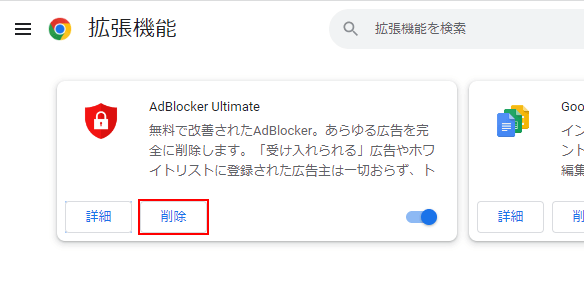
上記と同じ手順で、インストールされている拡張機能を表示し、削除したい拡張機能の「削除」ボタンをクリックします。
ここでも「Adblocker Ultimate」を選択しています。
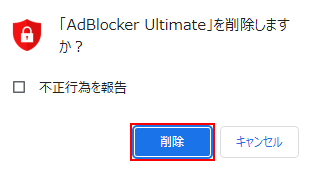
「Adblocker Ultimate」を削除しますか?と表示されますので、青色の「削除」ボタンをクリックします。
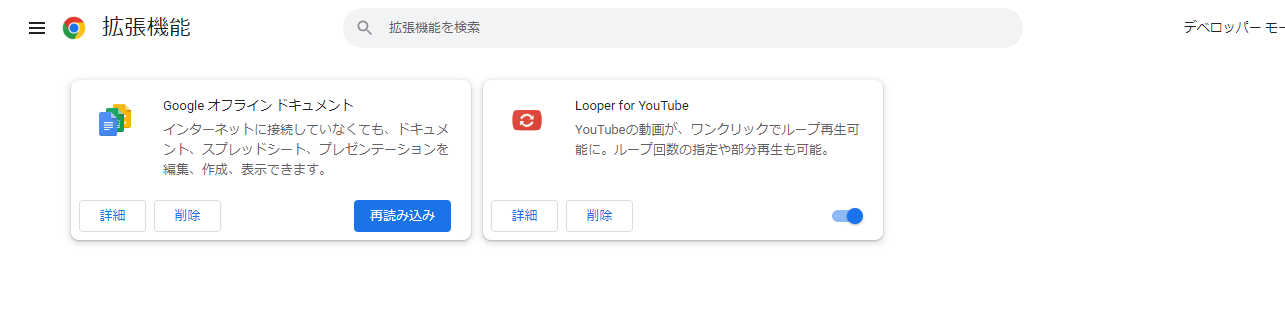
これで、拡張機能を削除することができます。
「Looper for YouTube」の設定を変更する
Looper for YouTubeが拡張機能としてChromeにインストールされている場合、設定が誤っていると、正しくループ再生がされません。
上記同様に拡張機能の停止や削除をするか、ループ再生がされる設定に変更する必要があります。
以下にて、Looper for YouTubeの設定を確認し、変更する手順を詳しく解説します。

YouTubeにて、ループ再生したい動画を再生します。
Looper for YouTubeがインストールされていると再生画面の右下に「Loop」のボタンがありますので、「Loop」ボタンをクリックします。
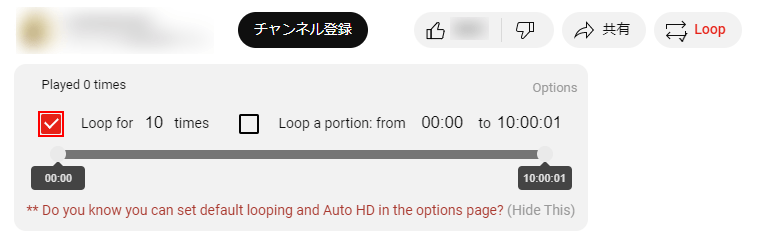
下部にLooper for YouTubeの設定画面が表示されます。
Loop for 10 times と表示されている左側のチェックボックスをクリックし、チェックを外します。
チェックが付いていると、この場合「10回ループ再生される」という設定が有効になっていることになります。また「10」の部分が「0」の場合は、ループ再生されません。
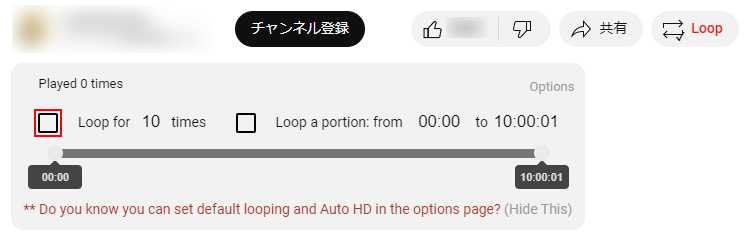
チェックが外れましたので、これで正常にループ再生することができます。
ブラウザの仕様に問題がある
上記のように、ブラウザ上におけるなんらかの拡張機能が作用したり、そもそもブラウザ自体がループ再生に対応できていない可能性があります。
どのような拡張機能が作用しているか分からなかったり、使用しているブラウザの仕様に疑いがある場合は、異なるブラウザでYouTubeを利用してみましょう。
ループ再生が止まってしまう
何度かループ再生できたが、急に違った動画へ再生が移行してしまったり、動画自体が止まってしまうということがあります。
以下の記事にて詳しく紹介します。